Hvordan konvertere FLAC til WAV uten tap: Retningslinjer for de beste metodene
La oss innrømme det: De fleste av oss vil at mediefilene våre skal opprettholde kvaliteten uten å miste informasjon samtidig som de produserer resultater effektivt. Vi kan faktisk oppnå dette hvis vi søker programvare som minimerer kvalitetstap ved konvertering av filene, inkludert FLAC til WAV. I hovedsak, siden FLAC er et tapsfritt komprimeringsformat, bør ikke konvertering av det til WAV resultere i noe kvalitetstap. Du dekomprimerer ikke bare dataene ved å bruke et tredjepartsprogram; du sikrer at utdataene samsvarer nøyaktig og effektivt.
Det kan imidlertid være utfordrende å velge riktig verktøy for denne typen oppgave. Heldigvis gir denne artikkelen en oversikt over de beste lydkonvertererne, og fremhever deres viktigste fordeler og ulemper. I tillegg tilbyr vi trinnvise instruksjoner for å konvertere FLAC-lyd til WAV-filer.
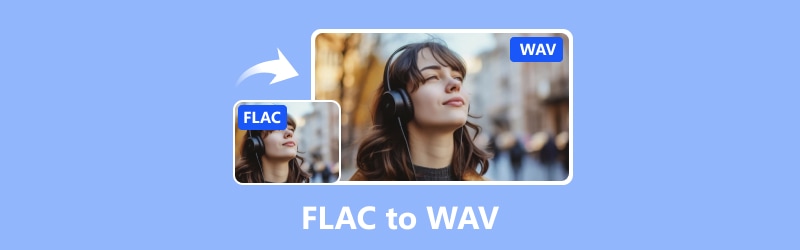
SIDEINNHOLD
Del 1. FLAC vs. WAV
Rask beskrivelse av FLAC
Kort for Free Lossless Audio Codec, FLAC er en digital lydfil som kommer med en måte å gjøre innholdet mindre på uten å miste kvalitet. FLAC er ikke bare et format; det er også et prosjekt som lager verktøy for å jobbe med FLAC-filer.
Rask beskrivelse av WAV
Det korte navnet på Waveform Audio File Format er WAV, som er en standard måte å lagre lydfiler på datamaskiner. Det ble tilberedt av Microsoft og IBM for å beholde lydting som lydbølger og spornummer. WAV-filer lagrer all denne informasjonen i containere ved å bruke RIFF- eller Resource Interchange-filformatet, og holder lyden stort sett ukomprimert eller rå. I utgangspunktet holder WAV-filer lyden din intakt uten å klemme den ned. Når det er sagt, får du all lydkvaliteten uten tap i WAV.
| / | FLAC | WAV |
| Filstørrelse | Mindre enn WAV | Større enn FLAC |
| Komprimering | Tapsfri | Ukomprimert |
| Kompatibilitet | Med bred støtte fra mediespillere. | Med bredere støtte fra mediespillere. |
| Kvalitet | Høy | Høy |
| Brukervennlighet | For arkivdistribusjon. | For profesjonell lydproduksjon. |
Del 2. Hvordan konvertere FLAC til WAV Online
Hvis du ikke er opptatt av å laste ned ekstra programvare, så er en FLAC til WAV-konverter på nettet som Vidmore Free Video Converter noe som passer deg. Denne omformeren lar deg endre ikke bare videoer, men også lydfiler til det formatet du trenger. Videre kan du til og med konvertere flere filer rygg mot rygg. Den beste delen? Det vil ikke engang kreve at du laster ned eller registrerer deg. Alt du trenger å gjøre er å hoppe online med en stabil internettforbindelse og din foretrukne nettleser. Spesielt, til tross for å være online, Vidmore Free Video Converter Online støtter et bredt spekter av inngangs- og utdataformater. I tillegg er dens evne til å håndtere flere filer samtidig i sanntid, siden du kan legge alle FLAC-filene dine samtidig. Derfor, for å dykke dypere inn i brukervennligheten, er her en praktisk guide som leder deg gjennom gratis bruk av FLAC til WAV-konverteren.
Trinn 1. Hopp til nettstedet og klikk på knappen Legg til filer for å konvertere. Dette vil gjøre det mulig for deg å laste opp dine første FLAC-filer.

Steg 2. Etter de første opplastingene dine kan du klikke på Legg til fil-knappen på det nye arbeidsområdet for å legge til flere filer. Sett deretter filene til WAV, klikk på notatikonet og bytt WAV-alternativet.
Trinn 3. Så enkelt som det: klikk på Konverter-knappen for å velge en mappe, og konverteringsprosessen starter.
Fordeler
- Gratis konvertering av lydfiler.
- Støtter ulike filtyper.
- Ingen irriterende annonser.
- Ingen størrelsesgrenser for filer.
- Tilbyr grunnleggende redigeringsverktøy.
Ulemper
- Med begrenset støtte for utdataformater.
Del 3. Beste måter å konvertere FLAC-filer til WAV offline
1. Vidmore Video Converter
Går vi videre til våre offline-løsninger, rangerer Vidmore Video Converter på toppen. Vidmore Video Converter er et veldig nyttig program som gjør mer enn videokonvertering, for det lar deg konvertere lydfiler uten begrensninger på størrelse. Med denne programvaren kan du dessuten konvertere FLAC til WAV uten å miste kvalitet, selv om det gjøres i batcher. Gjennom maskinvareakselerasjonen gjøres konverteringsprosessen opptil 50 ganger raskere, noe som fungerer ganske bra selv for bulkfiler. Dessuten vil du garantert ikke komme over til de avanserte funksjonene og verktøyene, siden alle kan være nyttige for å forbedre lydfilene dine. Det kule er at du kan bruke alle funksjonene på både Mac- og Windows-datamaskiner. Nå, for å gå til den spennende delen, her er hvordan du bruker Vdmore Video Converter for å konvertere FLAC-filene dine til WAV.
Trinn 1. Gå og installer programvaren på datamaskinen din ved å bruke nedlastingsknappene nedenfor.
Steg 2. Den neste tingen å gjøre er å starte programvaren og klikke på Pluss-knappen for å laste opp alle FLAC-filene du trenger å konvertere.
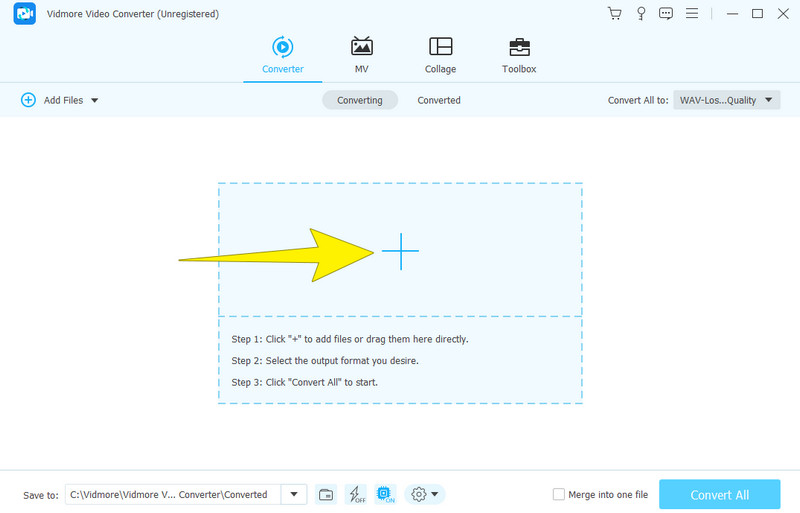
Trinn 3. Deretter går du til formatvalgvinduet i delen Konverter alle til. Derfra går du til lyddelen og velger WAV-formatet som utdata.
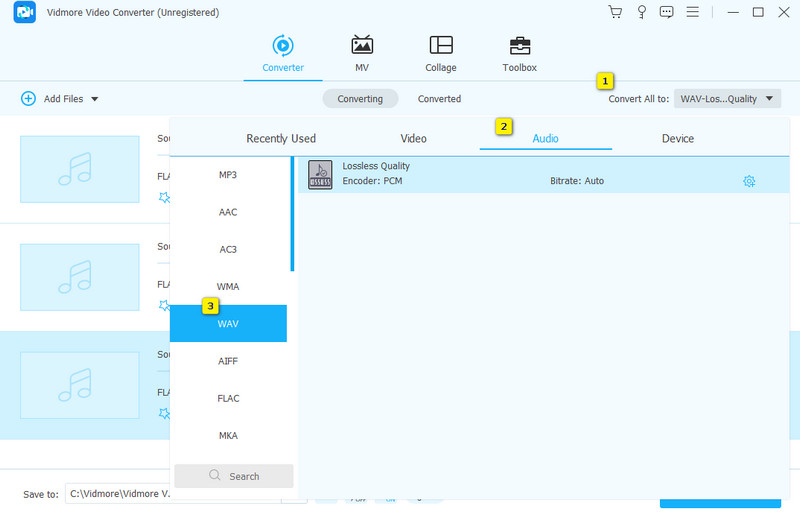
Trinn 4. Deretter klikker du på Konverter alle-knappen for å dekode FLAC til WAV-filer til slutt.
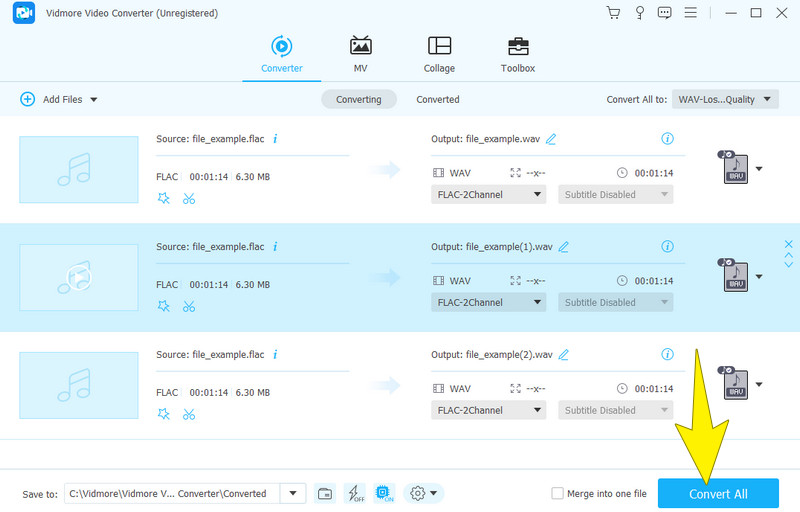
Fordeler
- Konverterer mange FLAC-filer til WAV i grupper.
- Fungerer på Windows og Mac.
- Rask konverteringsprosess.
- Tonnevis av redigeringsfunksjoner.
- Den gir utganger av høy kvalitet.
Ulemper
- Den er ikke kompatibel med Linux OS.
- Det krever betaling etter den gratis prøveperioden.
2. Frimodighet
Neste på listen er en populær lydredigerer kalt Audacity. Dette programmet er også nyttig for å endre lydfiler til forskjellige formater, for eksempel FLAC og WAV. Videre er det et flott verktøy for å konvertere FLAC-filer uten problemer, da det bare krever at du lagrer filene til den nødvendige utgangen. Pluss med Audacity, kan du redigere lyden før du konverterer den, for eksempel ved å kutte den ned og legge til effekter som du vil. Det beste er at du kan konvertere bulkfiler samtidig. I mellomtiden, sjekk ut den enkle veiledningen nedenfor for å lære hvordan du bruker denne Audacity som en FLAC til WAV-konverter.
Trinn 1. Få programvaren på datamaskinen og åpne den. Når du er ferdig, gå til Fil fanen og klikk på Åpne-alternativet for å laste opp FLAC-filen.
Steg 2. Når filen er lastet opp, må du klikke på nytt Fil og denne gangen klikker du på Eksporter-knappen.
Trinn 3. Etter det vil et popup-vindu vises. Derfra klikker du på Eksporter som WAV alternativ.

Fordeler
- Audacity er helt gratis.
- Det fungerer på forskjellige operativsystemer som Windows, Mac og Linux.
- Den produserer utganger med utmerket lydkvalitet.
- Multifunksjonelle formål som konvertering, redigering og opptak.
Ulemper
- Begrenset støtte for lydutganger.
- Den mangler avanserte funksjoner.
3. VLC Media Player
Selvfølgelig kan du også konvertere FLAC til WAV på VLC. I likhet med andre programmer, brukes VLC Media Player ofte til å konvertere video- og lydfiler. Faktisk er det mange formater som VLC støtter som viker for konvertering. For eksempel, når du trenger å endre en FLAC-lydfil til WAV-format, kan du håndtere den effektivt gjennom VLC. Finn derfor trinnene for å forstå hvordan VLC forenkler konverteringen av disse lydfilene.
Trinn 1. Fyr opp VLC og gå til Medi>Konverter/Lagre-fanene.
Steg 2. I det nye vinduet klikker du på Legge til for å legge til FLAC-filen, og klikk deretter på Konverter/Lagre-knappen nederst.
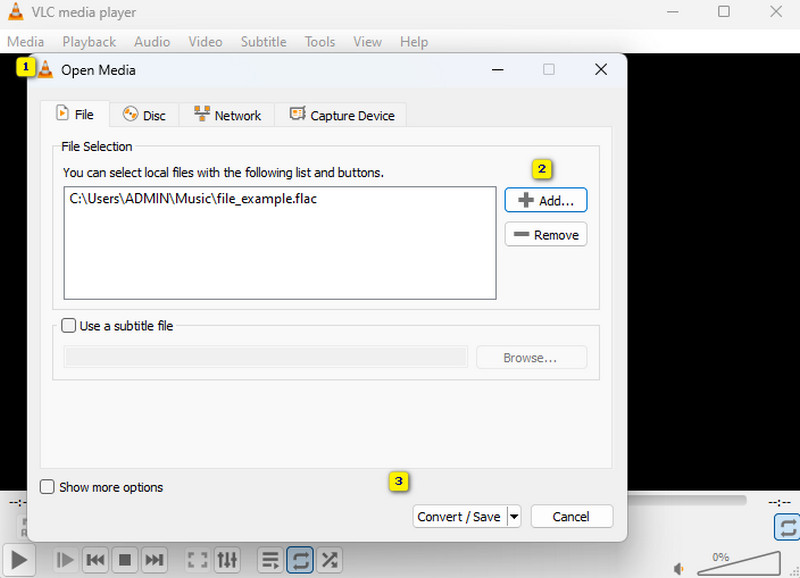
Trinn 3. I neste vindu må du sette profilen til WAV. Klikk deretter på Bla gjennom-knappen for å angi destinasjonsmappen for filen. Etter det klikker du på Start knapp.
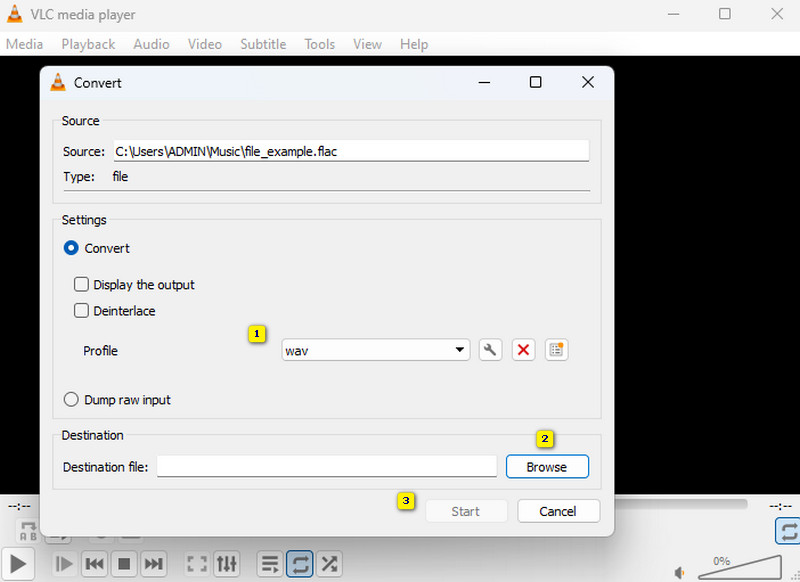
Fordeler
- Det er en FLAC til WAV-konverterer for Mac, Windows og Linux.
- Den støtter en rekke formater.
- Den lar deg gjøre mange ting som medieavspilling, konvertering og redigering.
Ulemper
- Utgangskvaliteten den produserer kan være lav.
- Konverteringsprosessen er tregere.
4. FFmpeg
Til slutt, her er programvare for teknisk kunnskapsrike brukere, FFmpeg. Det høres kanskje ironisk ut, men FFmpeg er et hendig verktøy som lar deg endre ulike medieformater, som lydfiler. I motsetning til typiske omformere med fancy grensesnitt, fungerer FFmpeg gjennom kommandoer du skriver inn i en terminal eller ledetekst, noe som gjør det til et populært valg blant Linux-brukere for lydkonvertering. Derfor, hvis du er interessert i å konvertere FLAC til WAV med FFmpeg, kan trinnene nedenfor hjelpe.
Trinn 1. Når FFmpeg er installert på datamaskinen din, start den og gjør deg klar til å starte.
Steg 2. Nå åpner du ledeteksten og skriv inn CMD.
Trinn 3. Skriv deretter inn denne kommandoen ffmpeg -i input.flac output.wav og klikk ENTER-tasten på tastaturet.
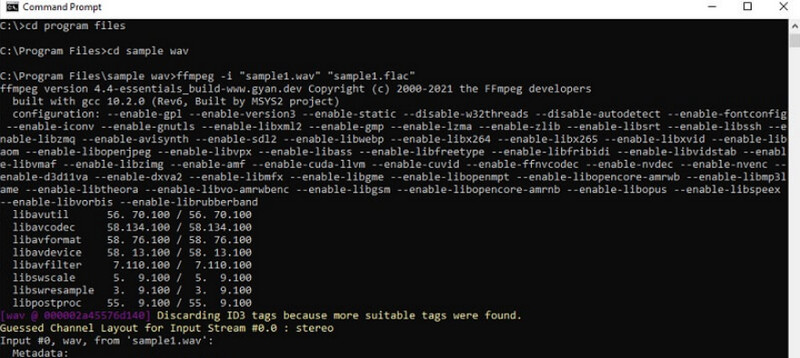
Fordeler
- Den er allsidig for å konvertere ulike filformater.
- Det er gratis å bruke.
- Den kommer med regelmessige oppdateringer.
Ulemper
- Den har en bratt læringskurve.
- Du kan potensielt misbruke den.
- Det er ressurskrevende.
Del 4. Vanlige spørsmål om FLAC og WAV-konvertering
Taper kvaliteten ved konvertering av FLAC til WAV?
Ikke nødvendigvis. Konvertering av FLAC til WAV mister ikke kvaliteten.
Kan Windows Media Player konvertere FLAC til WAV?
Ja, så lenge du bruker en ekstra plugin eller omformer. Ellers kan den ikke direkte konvertere slike lydfiler.
Er FLAC lavere kvalitet enn WAV?
Nei, begge er tapsfrie formater. Dette betyr at de bevarer lydkvaliteten uten tap under komprimering.
Konklusjon
Endelig kan du nå gjøre FLAC til WAV konvertering uten å bekymre deg for kvalitetstap. Takket være de beste metodene presentert ovenfor. For en klokere avgjørelse, gå alltid for det første konverteringsverktøyet som presenteres, da det kommer til toppen uten grunn.


